iPhone jo naam aj har kisiki juban par hai. Aaj har kisiki pasand ban chuka hai ye iPhone or har koi chahta hai ki hamare pas bhi iPhone kyu na ho par iPhone ko har koi afford nahi kar pata koi kar leta hai or koi nahi kar pata. To doston aaj me aise trick lekar aaya hun jisse ap iPhone ka maza free me utha sakte hain.
Doston ap ye mat samazhna ki main aapko iPhone giveaway karunga me apko aj apke hi phone ko iPhone me switch karna bataunga puri detail me aap ko kuch nahi karna hai bas 5 chote-chote apps ko download karna hai jo aapko Google Play Store pe available mil jayange bilkul free me. Doston ye 5 apps aapke android phone ko same iOS 14 me switch karenge to aaiye jante in 5 apps ke naam.
1. iOS Launcher (By LuuTinh Developer)
2. Lock Screen & Notification iOS 14 (By LuuTinh Developer)
3. Control Centre iOS 14 (By LuuTinh Developer)
4. Assistive Touch (By LuuTinh Developer)
5. X Home Bar (By LuuTinh Developer)
Doston en aaps ko download karne ke baad hum ye jante hain ki in apps ko use kaise karna hai to chaliye jante ki in apps ko use kaise karte hain step by step.
1. iOS Launcher
App ko download karne ke baad open karna hai iska interface kuch aisa dikhega.
Step 1:-
Thoda scroll karne par aapko ek option dikh jayega Make Default Launcher us par click kar dena hai.
Make Default Launcher ko click karne ke baad aapko OK par click karna hai.
To aapka default launcher change ho chuka hai iske baad isme kuch choti moti settings karni padegi thoda iphone jaisa look dene ke liye.
Step 2:-
Ab aapko ek option dikh jayega Blur effect us par click kar dena hai kuch aise.
Iske baad aapko sare options ko enable kar lena hai.
Step 3:-
Aap isme app icons bhi change kar sakte hain ye app aapko iOS ke app icons provide karta hai iske liye aapko ek option dikh raha hoga Change icon us par click karna hai kuch aise.
Iske baad aapko jiska icon change karna hai aap kar sakte hain kuch aise.
Step 4:-
Is aap me aap apps ke name bhi change kar sakte hain iske liye aapko Change name par click karna hoga kuch aise.
Iske baad aapko jis bhi app ka name change karna ho us par click kar dijiye kuch aise.
Click karne ke baad name change karke save kar dijiye.
2. Lock Screen & Notification iOS 14
Doston is app ko download karne ke baad open karna hai iska interface kuch aisa dikhega.
Step 1:-
Ab aapko ise enable karna hai kuch is tarah.
Step 2:-
Aab apko Disable system lock par click karna hai kuch is tarah.
Is par click karne ke baad aapke phone me jo bhi pasword laga hai usko disable kar de.
Step 3:-
Ab aapko is me password lagana hai Passcode par click karke kuch is tarah.
Is app me aap wallpaper bhi change kar sakte kuch is tarah.
Isme aapko kai sare iOS wallpapers mil jayenge jo aapko accha lage aap vo set kar sakte ho.
Doston ye sab karne ke baad apke phone ki lock screen kuch is tarah dikh rahi hogi.
3. Control Centre iOS 14
Doston is app ko download karne ke baad open karna hai iska interface kuch is tarah rahega.
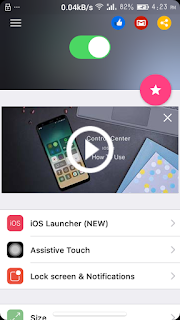
Step 1:-
Sabse pehle aapko ise enable karna hai kuch is tarah.
Step 2:-
Ab aapko iski kuch settings karni hogi to sabse pehle aapko Size wale option pe click karna hai kuch is tarah.
Size par click karne ke baad aap jaisa chaho waise setting kar sakte ho aapko control centre kahan or kaise lagana hai kuch is tarah.
Isme aap se ye puch rahe hain ki aapko control centre kis side chahiye to maine to Top karke rakha hai aapko jahan pasand aye aap waha rakh sakte hain iske baad aapse size or colour puch rahe hain aap isko jaise chahe set kar sakte hain. Ye sari settings karne ke baad aapka control centre kuch aisa dikhega.
4. Assistive Touch
Is app ko download karne ke baad open kar lijiye iska interface kuch aisa dikhega.
Is app me aapko kuch nahi karna hai bas is app ko bhi aapko enable kar lena hai kuch is tarah.
Isme aapko settings karne ki jarurat nahi hai but aap karna chahe to kar sakte hain.
5. X Home Bar
Doston is app ko download karne ke baad open karna hai is app ka interface kuch aisa dikhega.
Doston isme bhi aapko kuch nahi karna hai bus is on karna hai kuch is tarah.
On karne ke baad isme aapko dikh raha hoga Swipe up action, Swipe left action or Swipe right action doston maine isme normal setting karke rahi hai aap jaise chahe kar sakte hain.
Sab karne ke baad aapka boring android phone same iPhone jaisa dikhega or aapko iPhone jaise feeling aayegi to doston kaise lagi ye trick batayiye comment box me or kuch bhi chahte hai padhna to vo bhi comment box me comment karke batayiye.
Thank You.


















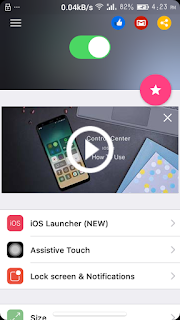








COMMENTS